يعد إنشاء قوائم التشغيل الخاصة بك طريقة رائعة للحصول على جميع أغانيك المفضلة في مكان واحد. يمكن أن يكون مفيدًا أيضًا لالتقاط حالات مزاجية معينة أو الحصول على الموسيقى لأغراض معينة، مثل الدراسة أو ممارسة التمارين الرياضية. على Spotify، يمكنك العثور على المئات من قوائم التشغيل المتاحة لحفظها والاستماع إليها. ولكن إذا كنت تريد إنشاء قائمة تشغيل مخصصة لك، فالأمر سهل للغاية.
هناك العديد من الميزات المختلفة في Spotify لإنشاء قائمة تشغيل مثالية، سواء على تطبيق الهاتف المحمول أو على جهاز الكمبيوتر الخاص بك. سنغطي في هذه المقالة كيفية إنشاء قائمة تشغيل من البداية إلى النهاية، بالإضافة إلى كيفية تخصيص الاسم والوصف وصورة الغلاف. ستجد أيضًا شرحًا لأنواع مختلفة من قوائم التشغيل التي يمكنك إنشاؤها وميزات أخرى. لن يمر وقت طويل حتى تقوم بإنشاء قائمة تشغيل مذهلة خاصة بك.
كيفية إنشاء قائمة تشغيل على الهاتف المحمول
على الرغم من أنه يمكنك إنشاء قوائم تشغيل على كل من الكمبيوتر الشخصي والهاتف المحمول، فإن تطبيق الهاتف المحمول هو الأسهل لإنشاء قائمة التشغيل الخاصة بك بغض النظر عن مكان وجودك. كما أنه يوفر نفس خيارات التخصيص المتوفرة في إصدار سطح المكتب. لذا، إليك كيفية البدء بقائمة التشغيل الخاصة بك على تطبيق Spotify.
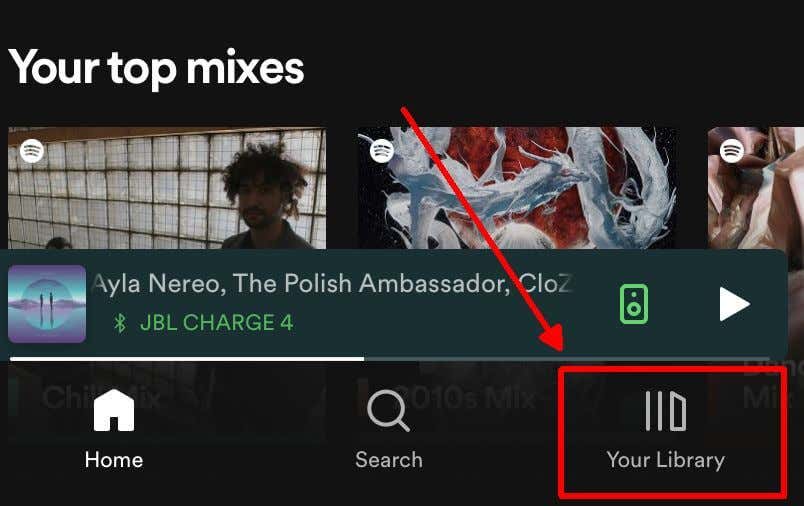
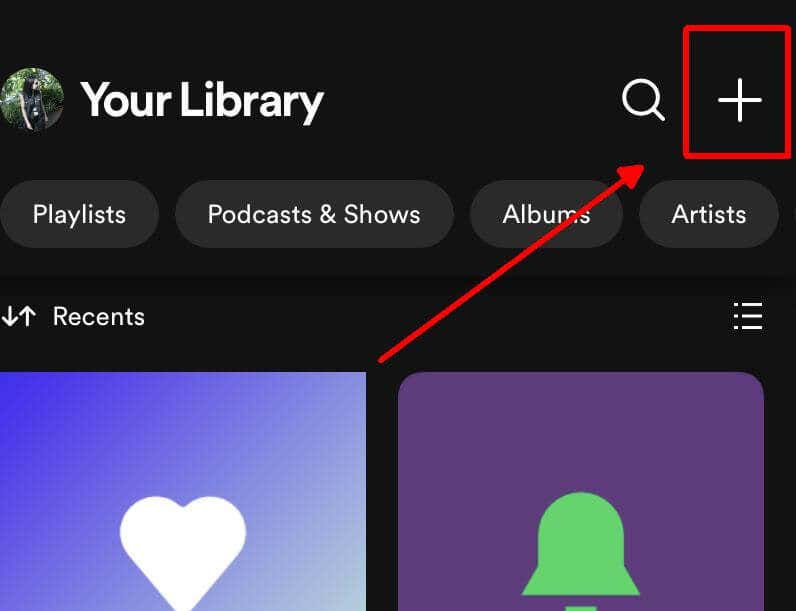
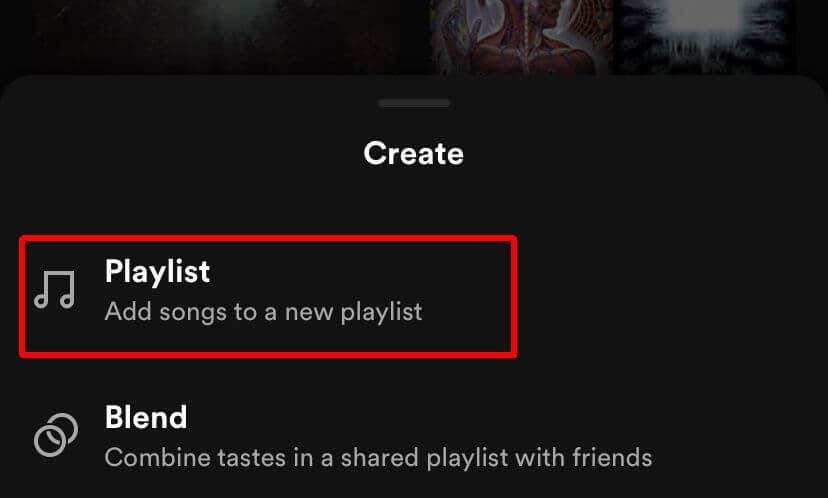
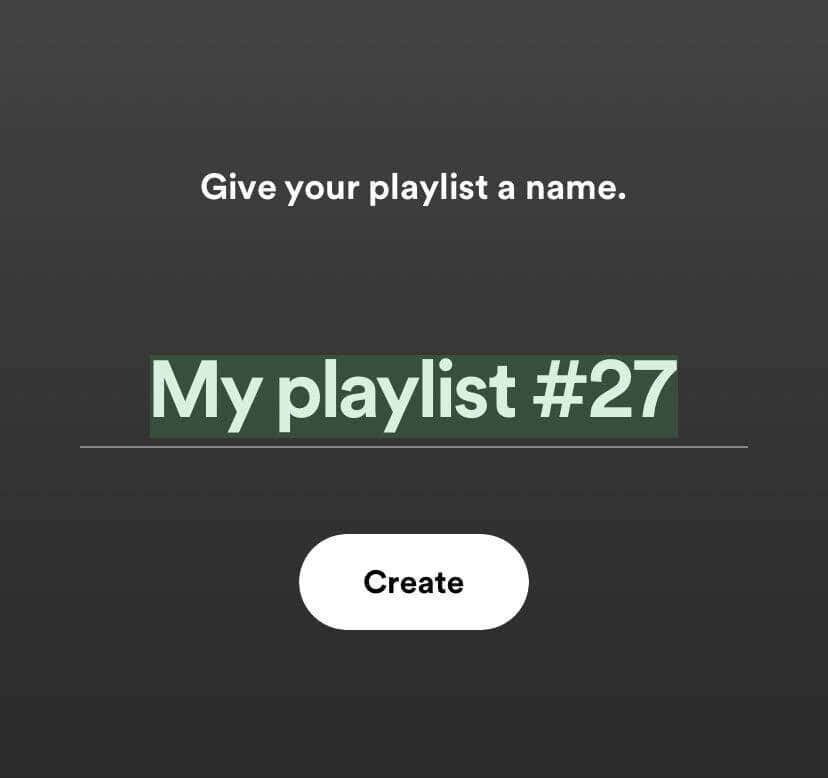
لقد قمت الآن بإنشاء قائمة تشغيل، ويمكنك البدء في إضافة الأغاني إليها. انقر على زر إضافة أغانيلبدء القيام بذلك عن طريق البحث عن الأغاني التي تريدها والنقر على أيقونة علامة الجمع المجاورة لها.
يمكنك أيضًا إضافة الأغاني بالانتقال إلى علامة التبويب تصفحوالبحث عن أغنية هناك، والنقر على علامات الحذف المجاورة لها ثم إضافة إلى قائمة التشغيلفي القائمة . ثم حدد قائمة التشغيل التي قمت بإنشائها للتو.
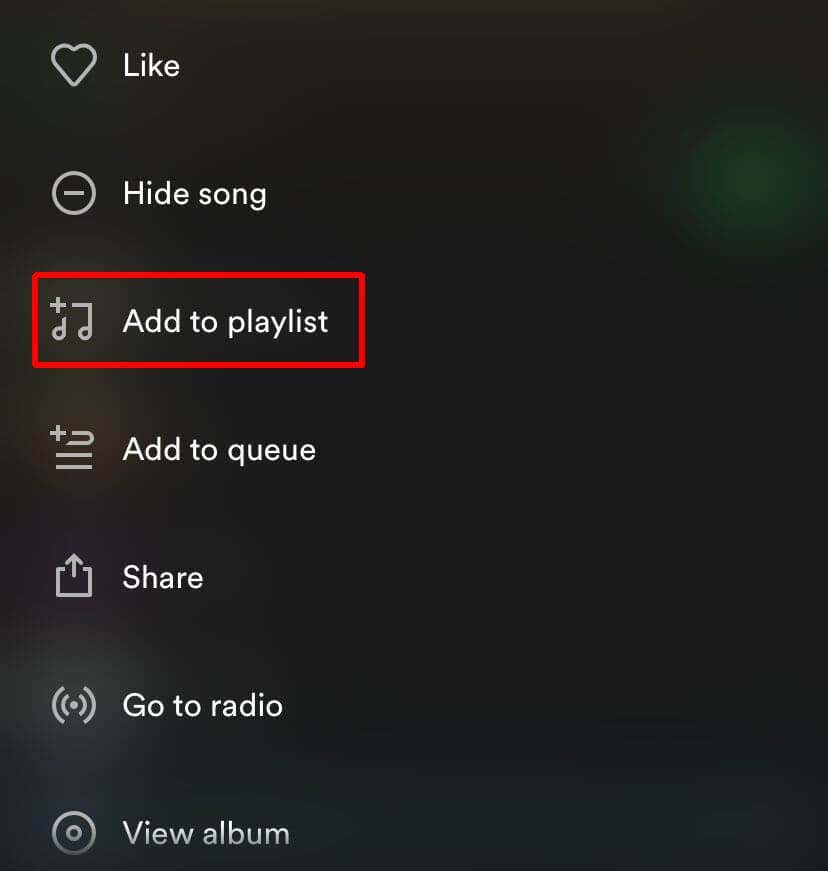
هناك طريقة أخرى لإضافة موسيقى وهي من الأغنية التي تقوم بتشغيلها حاليًا. اضغط على الشعار الموجود أسفل الصفحة والذي يعرض الأغنية التي تستمع إليها، ثم اضغط على علامات الحذف في الجزء العلوي الأيمن. ثم حدد إضافة إلى قائمة التشغيلواختر قائمة التشغيل التي أنشأتها..
إذا كنت تريد تخصيص قائمة التشغيل الخاصة بك، مثل إضافة وصف أو صورة، فيمكنك في الجزء العلوي من قائمة التشغيل تحديد رمز علامات الحذف ثم النقر على تحرير. من هنا، يمكنك تغيير صورة الغلاف ، وتعديل الوصف، وترتيب الأغاني أو حذفها. انقر على حفظفي الجزء العلوي الأيسر بعد الانتهاء.
كيفية إنشاء قائمة تشغيل على جهاز الكمبيوتر
إذا كنت تفضل إنشاء قائمة تشغيل على برنامج Spotify لسطح المكتب، فيمكنك القيام بذلك أيضًا. تختلف العملية قليلاً عن تلك الموجودة على الهاتف المحمول. وإليك كيفية القيام بذلك.
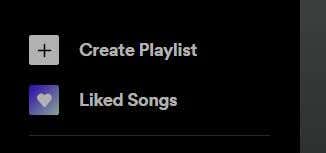
لا تختلف إضافة الأغاني إلى قائمة التشغيل الجديدة عبر سطح المكتب كثيرًا عنها على الهاتف المحمول. للقيام بذلك، يمكنك استخدام شريط البحث ضمندعنا نجد شيئًا ما لقائمة التشغيل الخاصة بكللبحث عن الأغنية التي تريد إضافتها، ثم انقر فوق الزر إضافةالموجود على يمين هو - هي.
يمكنك أيضًا البحث عن أغنية في بحث Spotify ثم النقر على علامات الحذف، ثم الانتقال إلى إضافة إلى قائمة التشغيلوتحديد الأغنية التي تريد إضافتها إليها.
كيفية إنشاء قائمة تشغيل مختلطة
هناك نوع آخر من قوائم التشغيل التي يمكن إنشاؤها على Spotify وهو قائمة تشغيل مزيج. هذه هي قوائم التشغيل التي تجمع بين الموسيقى منك بالإضافة إلى الموسيقى الأخرى التي تضيفها إلى قائمة التشغيل. تعتمد الموسيقى المضافة على ما يستمع إليه المستخدم حاليًا، ويتم تحديث قائمة تشغيل Blend يوميًا.
لا يمكن حاليًا إنشاء قائمة تشغيل مختلطة إلا على تطبيق الهاتف المحمول. وإليك كيفية صنع واحدة.
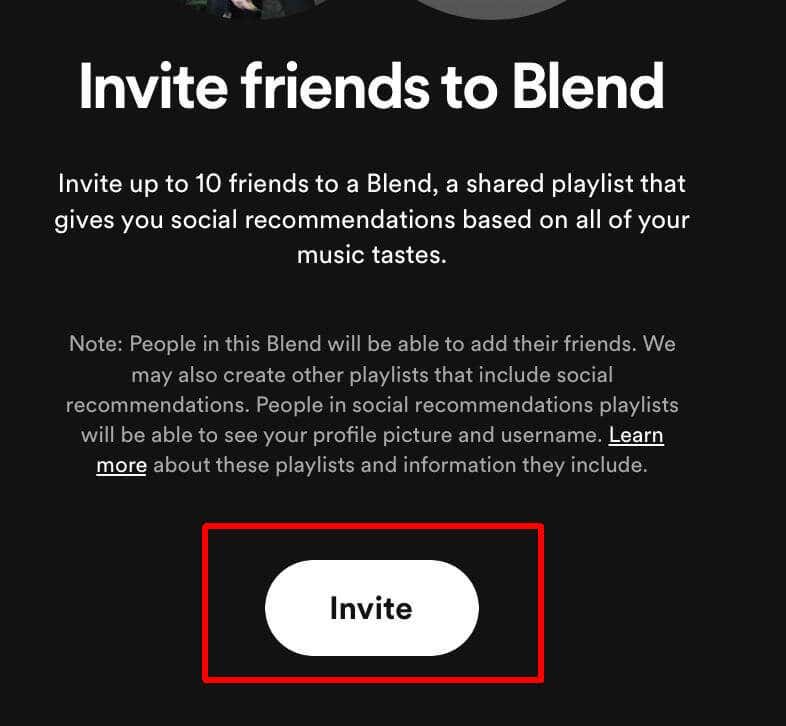 .
.يمكنك إضافة المزيد من الأشخاص إلى Blend من خلال النقر على أيقونة إضافة شخص أعلى قائمة التشغيل، ثم تحديد دعوة المزيدلإرسال رابط آخر.
كيفية جعل قائمة تشغيل Spotify خاصة
إذا كنت لا تريد لأي سبب من الأسباب أن يرى الآخرون قائمة التشغيل التي أنشأتها حديثًا، فيمكنك ضبطها بحيث لا تظهر في ملفك الشخصي العام. اتبع هذه الخطوات للقيام بذلك لكل من الهاتف المحمول والكمبيوتر الشخصي:
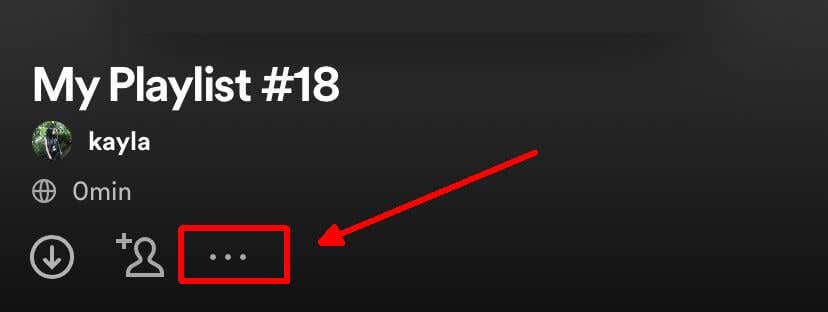
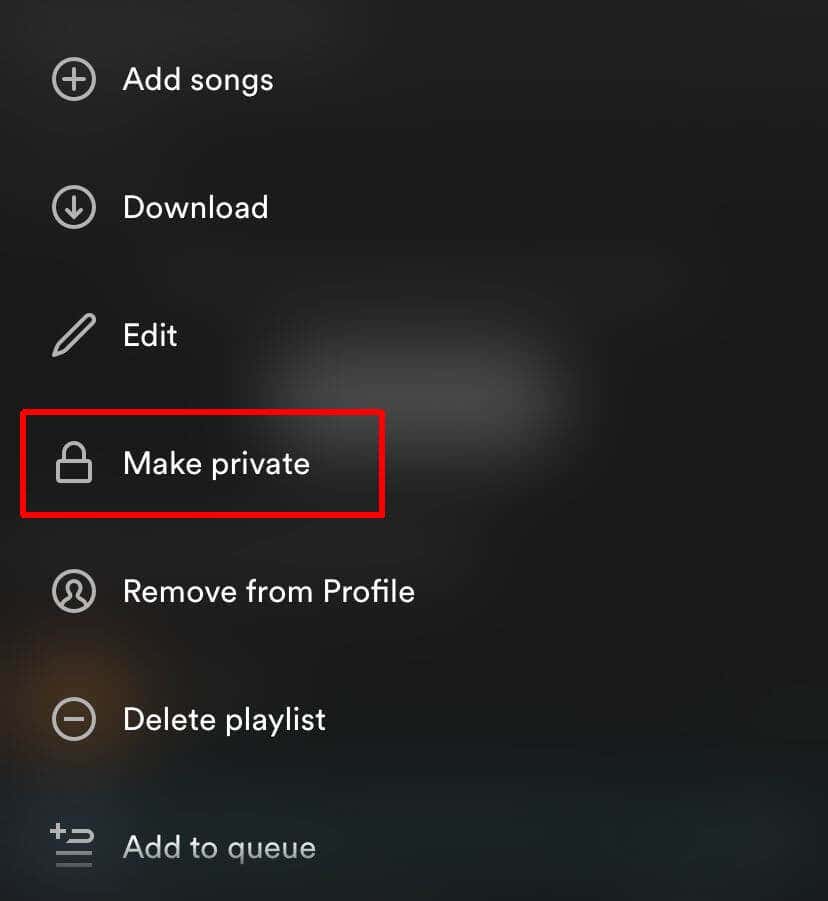
إذا كنت تريد جعل قائمة التشغيل عامة مرة أخرى، فاتبع نفس الخطوات المذكورة أعلاه ولكن حدد جعلها عامةفي القائمة.
المزيد من ميزات قائمة تشغيل Spotify التي يمكنك استخدامها
عندما يتعلق الأمر بقوائم التشغيل الخاصة بك، فإن Spotify لديه الكثير من الميزات الإضافية لتحسين تجربة الاستماع لديك. فيما يلي بعض هذه الأشياء التي قد لا تعرف عنها شيئًا، ولكنها تستحق المحاولة لإنشاء قائمة تشغيل أفضل.
تعزيز
ستعمل هذه الميزة، عند تشغيلها، على إضافة المزيد من الأغاني مؤقتًا إلى قائمة التشغيل الخاصة بك والتي تناسب النوع (الأنواع) الحالي بداخلها. يمكنك العثور على هذا الخيار في أعلى قائمة التشغيل، باستخدام زر يسمى التحسين. اضغط عليه لتشغيله، ثم اضغط عليه مرة أخرى لإيقاف تشغيله.
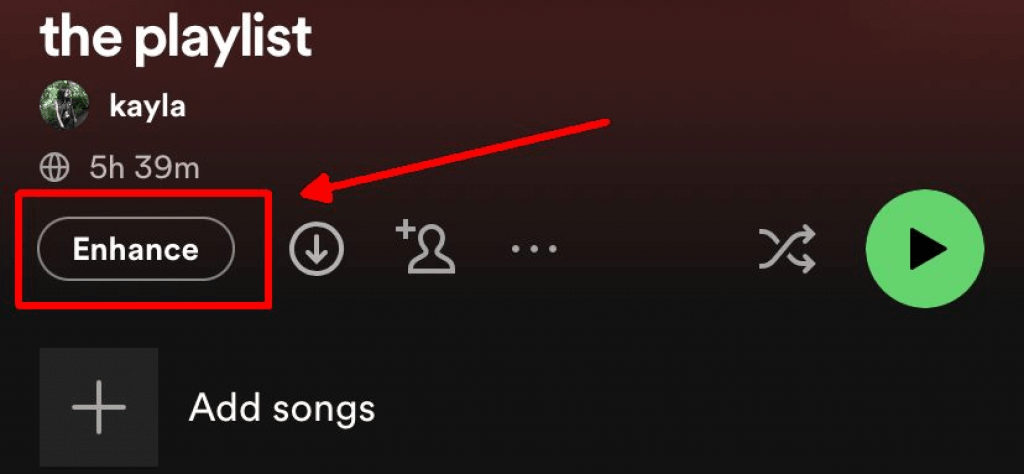
الأغاني الموصى بها
إذا كنت تواجه صعوبة في العثور على المزيد من الموسيقى لوضعها في قائمة التشغيل الخاصة بك، فانتقل إلى الجزء السفلي للعثور على الأغاني الموصى بها استنادًا إلى الأغاني الموجودة فيها بالفعل. يمكنك إضافتها بسرعة من خلال النقر على الأيقونة الموجودة على يمين الأغاني. إذا كنت لا ترى أي شيء يعجبك، فاضغط على تحديثفي الجزء السفلي لرؤية المزيد.
تنزيل للاستماع دون اتصال
هناك العديد من الحالات التي قد ترغب في إتاحة قائمة التشغيل الخاصة بك فيها حتى عندما لا تتمكن من الوصول إلى الإنترنت أو البيانات. لتنزيل قائمة تشغيل للاستماع إليها في وضع عدم الاتصال، ستحتاج إلى القيام بذلك مسبقًا عبر اتصال Wi-Fi.
بمجرد الاتصال بشبكة Wi-Fi، توجه إلى قائمة التشغيل التي تريد تنزيلها وانقر على أيقونة السهم لأسفل أعلى قائمة التشغيل. سيبدأ التنزيل على الفور. قد يستغرق الأمر دقيقة واحدة للانتهاء، لذا احرص على عدم النقر على زر الإيقاف وإلا فلن يتم حفظها..
قائمة التشغيل التعاونية
لديك أيضًا القدرة على إضافة الآخرين إلى قائمة التشغيل ، الذي يمكنه بعد ذلك إضافة الأغاني إلى قائمة التشغيل أيضًا. للقيام بذلك، انتقل إلى قائمة التشغيل وانقر على أيقونة إضافة شخص في الأعلى لفتح نافذة جديدة. من هنا، يمكنك نسخ الرابط، أو إرساله عبر وسائل التواصل الاجتماعي لحث الآخرين على الانضمام.
استخدم Spotify لإنشاء قائمة تشغيل رائعة
يعد Spotify منصة رائعة للاستماع إلى الموسيقى، بالإضافة إلى تنظيم الأغاني المفضلة لديك في قوائم التشغيل. من السهل جدًا إنشاء ميزات جديدة والعديد من الميزات لتوفير تجربة استماع مطورة. ليس هناك حدود لنوع قوائم التشغيل التي يمكنك إنشاؤها على Spotify، خاصة مع توفر مكتبتها الضخمة من الموسيقى. لذا جربها بنفسك وقم بإنشاء قائمة تشغيل في أي مناسبة.
.